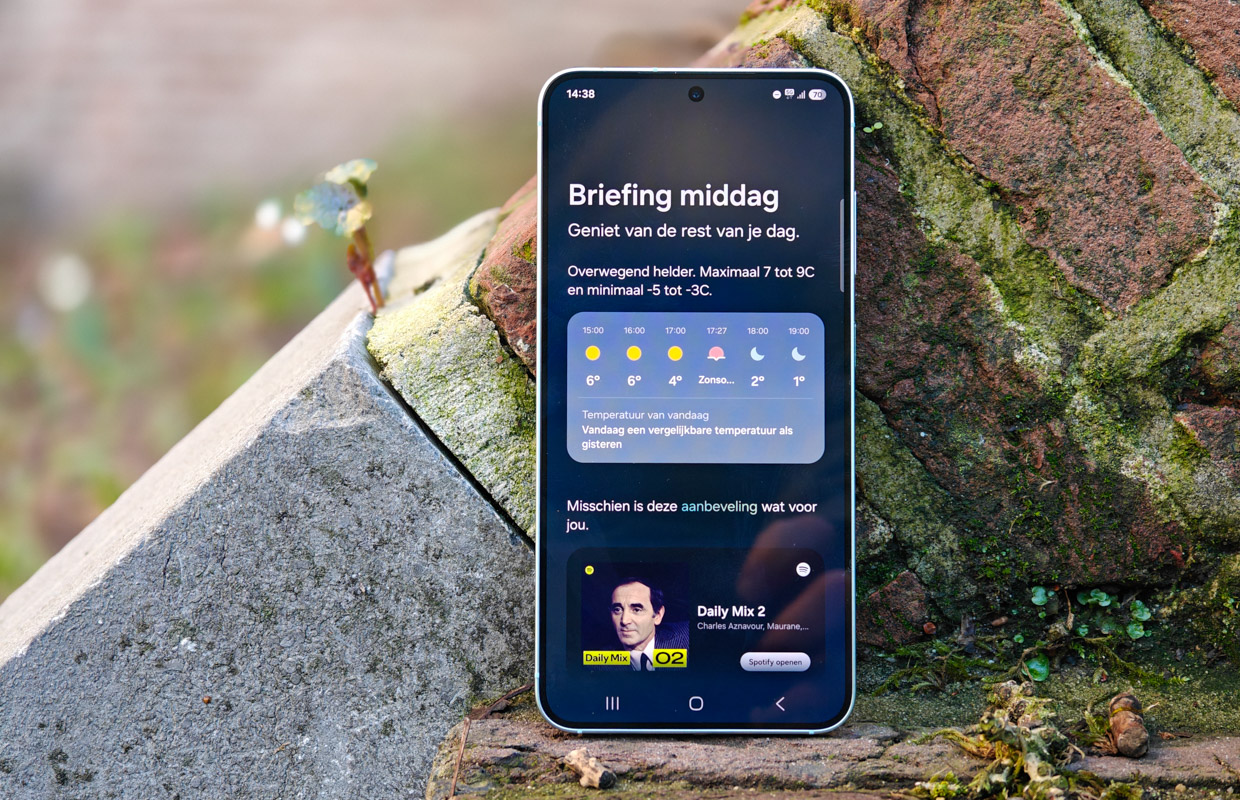Je bent vast wel bekend met de ‘Niet storen’-modus op je smartphone. Daarmee zet je meldingen – zoals de naam doet vermoeden – op stil. We laten zien hoe je deze functie in- en uitschakelt en geven een aantal handige tips.
Lees verder na de advertentie.
Personaliseer ‘Niet storen’ op je Android-smartphone
Word jij vaak afgeleid door notificaties op je Android-smartphone? Met de Niet storen-modus zet je in één klik al je meldingen uit. Wil je toch bereikbaar blijven voor bepaalde personen of meldingen ontvangen van een specifieke app? Lees dan verder. We laten zien hoe je het meest uit de stille modus van je Android-telefoon haalt.
Zo schakel je ‘Niet storen’ in en uit
Het in- en uitschakelen van de Niet storen-modus op je smartphone is erg simpel. De meest voor de hand liggende manier is via het snelle instellingen-paneel. Dit paneel zie je als je vanaf het homescreen van boven naar beneden veegt. Swipe je nog een keer naar beneden, dan zie je meer instellingen, waaronder waarschijnlijk de ‘Niet storen’-knop.
Zie je de knop niet? Selecteer dan het potloodje en sleep ‘Niet storen’ in het snelle instellingen-paneel.
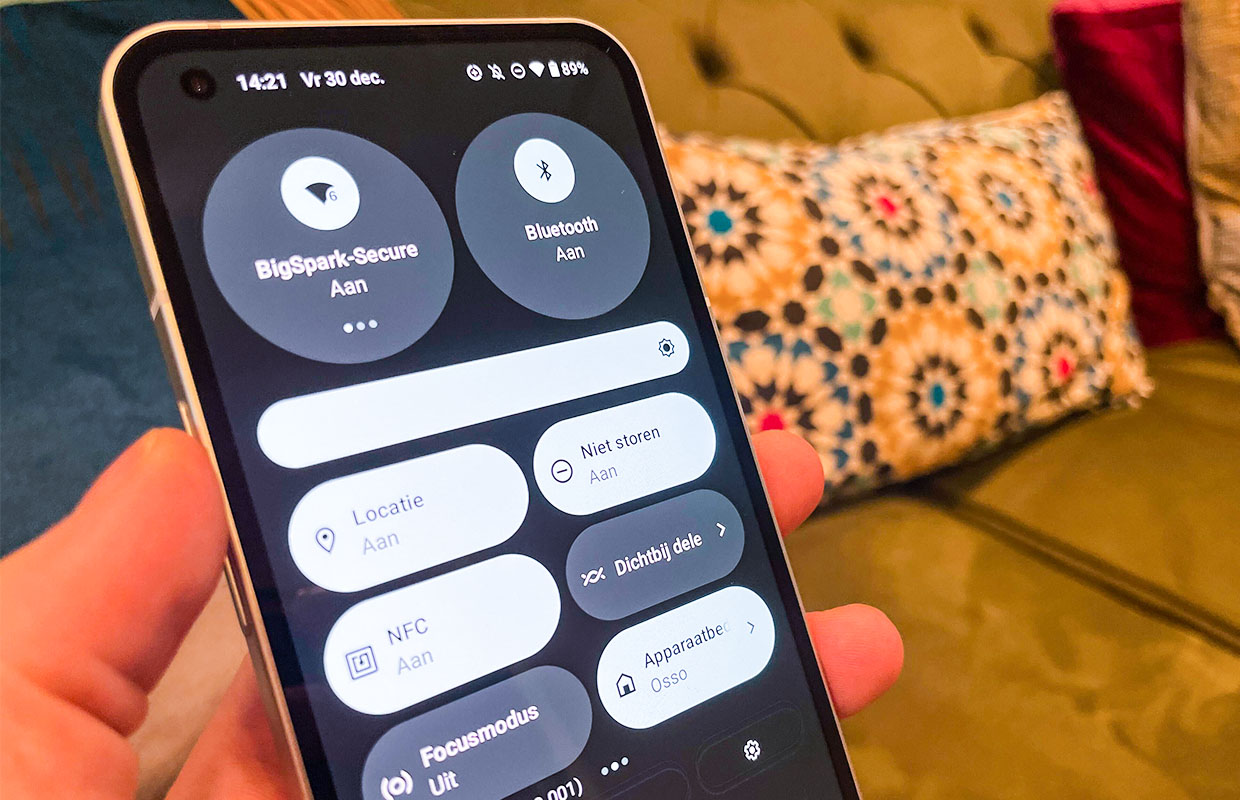
Je kunt ook via de Instellingen-app de Niet storen-modus in- en uitschakelen. Je vindt het in het ‘Meldingen’-menu of via de zoekbalk. Onder het ‘Niet storen’-kopje schakel je de modus in en uit en je vindt er de instellingen die nodig hebt voor de volgende drie tips.
Wij hebben de tips getest op de Nothing Phone (1). Het kan zijn dat menu’s anders heten als je een ander Android-toestel gebruikt.
Tip 1. Bepaal welke apps of personen je wél mogen storen
Het kan soms handig zijn om – ondanks dat je niet gestoord wil worden – toch voor bepaalde personen of apps bereikbaar te zijn. Ga naar het eerdergenoemde menu van je smartphone. Onder het kopje ‘Waardoor Niet storen mag worden onderbroken’ vind je een aantal instellingen, waarmee je precies instelt wie of wat je wel mag storen.

Zo kies je onder het kopje ‘Mensen’ specifieke contacten. Daarvoor moet je deze in je contactenlijst beoordelen met een sterretje. Bij ‘Apps’ selecteer je gemakkelijk welke notificaties je wel en niet wil zien.
Zo krijg je bijvoorbeeld wel een reminder van BeReal om een foto te maken, maar niet wanneer iemand daarop heeft gereageerd. Ook stel je gemakkelijk in of wekkers, herinneringen of mediageluiden mogen worden afgespeeld.
Tip 2. Stel in wat wel en niet getoond wordt
Niet iedereen wil volledig afgesloten zijn van meldingen. Misschien word jij alleen afgeleid van het scherm dat aanspringt, maar wil je nog wel meldingen kunnen lezen. Er is een handig menu om precies in te stellen wat voor jou werkt.
Scrol in het ‘Niet storen’-menu naar het kopje ‘Algemeen’. Daar vind je de optie ‘Weergaveopties voor verborgen meldingen’. Hier selecteer je gemakkelijk verschillende profielen of maak je je eigen. Zo kies je precies wat voor jou belangrijk is, zoals meldingsstipjes, notificaties op je scherm en meer.
Tip 3. Automatiseer ‘Niet storen’ op tijd en agenda
Standaard moet je de Niet storen-functie handmatig in- en uitschakelen, maar je kunt ‘m ook automatiseren. Daarvoor ga je naar de instellingen-app op je smartphone en selecteer je het ‘Planningen’-menu. Onder het kopje ‘Schema’ kun je datums en tijden instellen dat je smartphone automatisch op ‘Niet storen’ gaat.

Klik op ‘Meer toevoegen’ om een eigen tijd en dagen in te stellen. Handig voor als je bijvoorbeeld geen meldingen wil ontvangen op je vaste werkdagen of om ongestoord te genieten van je nachtrust. Je kunt de ‘Niet storen’-modus ook synchroniseren met je Google Agenda, zodat je niet gestoord wordt tijdens een meeting.
Meer tips op Android Planet
Op Android Planet vind je een hele boel tips en tricks. Wekelijks laten we je handigheidjes van Android en apps zien, zoals bijvoorbeeld het verwijderen van een item uit je ‘Verder kijken’-lijst op Netflix of hoe je je smartphone als afstandsbediening gebruikt. Benieuwd naar meer? Check dan hier al onze Android-tips.
Je leest een artikel dat eerder op onze website is verschenen. We hebben de informatie bijgewerkt en het artikel opnieuw gepubliceerd.